โหมดเครื่องบินคืออะไร?

ค้นหาว่าโหมดเครื่องบินคืออะไรและจะเปิดใช้งานได้อย่างไรสำหรับ Windows, Android และ iPadOS

การใช้อุปกรณ์ที่อยู่ในระบบนิเวศของระบบปฏิบัติการเดียวกันเป็นแนวคิดที่ดีหากคุณต้องการหลีกเลี่ยงปัญหาความเข้ากันได้ แต่นั่นไม่สามารถทำได้เสมอไป
หากคุณเป็นเจ้าของ MacBook และโทรศัพท์ Android และพยายามเชื่อมต่อทั้งสองเครื่อง อาจต้องใช้เวลานานกว่าที่คาดไว้ หากคุณเพียงแค่เชื่อมต่ออุปกรณ์ของคุณผ่านสาย USB Mac ของคุณจะไม่รู้จักโทรศัพท์ มีบางสิ่งที่คุณต้องทำเพื่อให้ Android ของคุณเข้ากันได้กับ MacBook ของคุณ
ก่อนอื่น ตรวจสอบให้แน่ใจว่าตัวสายเคเบิลไม่ได้เป็นต้นเหตุ ตรวจสอบและตรวจสอบว่าไม่มีข้อบกพร่องหรือเสียหาย หากเป็นไปได้ ให้ใช้สายเคเบิลอื่นเพื่อทดสอบการเชื่อมต่อ หากใช้งานได้ แสดงว่าสายเคเบิลที่คุณลองใช้มาก่อนมีข้อบกพร่อง และคุณจำเป็นต้องเปลี่ยน
นอกจากนี้ อย่าลืมว่าการรีสตาร์ทอย่างง่ายสามารถแก้ปัญหาทางเทคนิคของคุณได้อย่างรวดเร็ว ไปข้างหน้าและรีสตาร์ททั้งอุปกรณ์ Android และ MacBook ของคุณและตรวจสอบว่าปัญหาหายไปหรือไม่
ก่อนเชื่อมต่อโทรศัพท์ Android กับ Mac ตรวจสอบให้แน่ใจว่าได้เปิดใช้งานโหมดแก้ไขข้อบกพร่องบนอุปกรณ์ Android ของคุณแล้ว
ในการดำเนินการนี้ ให้เปิดเมนูการตั้งค่าบนอุปกรณ์ Android ของคุณ
ไปที่ApplicationsและแตะDevelopment
จากนั้นแตะUSB Debugging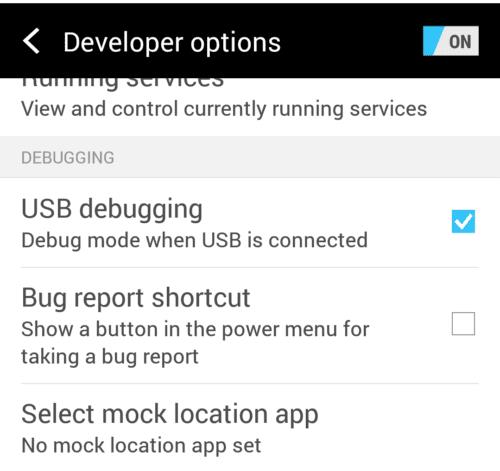
ตรวจสอบให้แน่ใจว่าเปิดใช้งานการแก้ไขข้อบกพร่อง USB แล้ว
ตอนนี้คุณสามารถใช้สาย USB เพื่อเชื่อมต่ออุปกรณ์ Android กับ MacBook ของคุณ
หากคุณเป็นเจ้าของโทรศัพท์ Android ของ Samsung คุณต้องไปที่ Smart Switch เพื่อให้ Mac รู้จักโทรศัพท์ของคุณ
Android File Transfer อาจเป็นแอพยอดนิยมที่ผู้ใช้ Android ไว้วางใจในการเชื่อมต่ออุปกรณ์กับคอมพิวเตอร์ Mac ผ่านสาย USB อาจเป็นเพราะแอปไม่ต้องการการเชื่อมต่ออินเทอร์เน็ตที่ใช้งานได้ เมื่อติดตั้งแอปนี้แล้ว โทรศัพท์ของคุณจะปรากฏเป็นไดรฟ์บน Mac
นี่คือวิธีใช้ Android File Transfer
ดาวน์โหลดและติดตั้งAndroid File Transferลงใน Mac
ใช้สายชาร์จ USB เพื่อเชื่อมต่ออุปกรณ์ทั้งสอง
เปิด Mac Finder
ค้นหา Android File Transfer
ดับเบิลคลิกที่ไอคอน Android เพื่อเข้าถึงแอพของคุณ
จากนั้นคุณสามารถลากและวางบนเดสก์ท็อปของ MacBook หรือส่งออกรูปภาพและวิดีโอไปยัง Mac ของคุณ
แอพ AirDroid เป็นแอพที่มีประโยชน์มากที่อนุญาตให้ผู้ใช้ Android เข้าถึง UI ของโทรศัพท์จากเบราว์เซอร์ของคอมพิวเตอร์ คุณสามารถใช้แอปนี้เพื่อจัดการการแจ้งเตือน ส่งข้อความและอีเมล ดาวน์โหลดไฟล์และรูปภาพ และอื่นๆ
โปรดทราบว่าคุณต้องมีการเชื่อมต่อ Wi-Fi เพื่อให้ AirDroid ทำงานได้อย่างถูกต้อง
นี่คือวิธีใช้ AirDroid:
ติดตั้งแอพบนโทรศัพท์ของคุณจาก
เยี่ยมชมAirDroid.comบน Mac ของคุณ
สร้างบัญชี ลงชื่อเข้าใช้ และคุณสามารถเข้าถึงและจัดการโทรศัพท์ Android บน Mac ของคุณได้
บทสรุป
ในการเชื่อมต่อ Android กับ Mac ตรวจสอบให้แน่ใจว่าสาย USB ที่คุณใช้ไม่มีข้อบกพร่อง เปิดใช้งานการแก้ไขข้อบกพร่อง USB หรือติดตั้งแอปของบุคคลที่สาม เช่น Android File Transfer หรือ AirDrop หาก Mac ของคุณไม่รู้จักอุปกรณ์ Android ของคุณ ตรวจสอบให้แน่ใจว่าตรงตามเงื่อนไขที่ระบุไว้ข้างต้น
ค้นหาว่าโหมดเครื่องบินคืออะไรและจะเปิดใช้งานได้อย่างไรสำหรับ Windows, Android และ iPadOS
เพิ่มพื้นที่เก็บข้อมูลภายในบนอุปกรณ์ Android ของคุณและบันทึกหรือย้ายรูปภาพเพื่อบันทึกในการ์ด SD ปรับปรุงประสิทธิภาพอุปกรณ์ของคุณและย้ายรูปภาพคุณภาพสูงไปยังการ์ด SD ของคุณ
ดูวิธีที่คุณสามารถให้สิทธิ์ชั่วคราวแก่แอปใหม่และแอปที่ติดตั้งไว้แล้วกับอุปกรณ์ Android ของคุณ
เปลี่ยนความเร็วของวิดีโอบน Android ได้ฟรีด้วยแอปที่มีประโยชน์นี้ เพิ่มเอฟเฟกต์สโลว์โมชั่นและกรอไปข้างหน้าให้กับวิดีโอเดียวกัน
สนุกกับรูปภาพของคุณและเปลี่ยนให้เป็นการ์ตูนแสนสนุกด้วยแอป Android ฟรีเหล่านี้
ปกป้องเนื้อหาของคุณและดูว่าคุณสามารถเพิ่มลายน้ำบนรูปภาพหรือวิดีโอได้อย่างไร
ให้ความเร็ววิดีโอของคุณอย่างที่ควรจะเป็นด้วยแอป Android ฟรีเหล่านี้ เลือกจากแอปตัดต่อวิดีโอห้าแอป
การสร้างสมุดภาพเป็นวิธีที่ยอดเยี่ยมในการจัดและนำเสนอประวัติส่วนตัวหรือประวัติครอบครัวของคุณ เนื่องจากมีแอพสำหรับทุกอย่าง
ค้นพบว่าการลบเครือข่าย WiFi ออกจากอุปกรณ์ Android ของคุณทำได้ง่ายเพียงใด
สองสามปีที่ผ่านมาไม่ได้ใจดีกับ Motorola มากนัก พวกเขาไม่เพียงแต่ถูกทำให้เป็นกลางในระดับสูงของสเปกตรัมเท่านั้น แต่พวกเขายังเผชิญกับการแข่งขันที่รุนแรงในช่วงกลาง ...
ใช้ตัวเลือกโปรแกรมรักษาหน้าจอ Motorola และไม่ต้องติดตั้งแอปอื่นบนอุปกรณ์ Android ของคุณ
ต่อไปนี้คือวิธีที่คุณสามารถให้เมนูแชร์ของ Android มีตัวเลือกเพิ่มเติมสำหรับการจัดระเบียบแอปได้ฟรี
หลีกเลี่ยงการแก้ไขคำอัตโนมัติโดยการเพิ่มคำลงในพจนานุกรม นี่คือขั้นตอนที่ต้องปฏิบัติตาม
ดูวิธีที่คุณสามารถเปลี่ยนเบราว์เซอร์เริ่มต้นบนอุปกรณ์ Android ต่างๆ ด้วยบทช่วยสอนนี้
คุณจะทำอย่างไรเมื่อ Android ไม่ยอมรับ PIN หรือรูปแบบของคุณ แม้ว่าคุณจะรู้ว่าคุณใช้รหัสที่ถูกต้อง ใช้คู่มือนี้
คุณชอบอ่านตอนกลางคืนหรือไม่? ลองใช้ฟิลเตอร์แสงสีฟ้าเหล่านี้เพื่อช่วยปกป้องสายตาของคุณ
ดูอย่างรวดเร็วว่าควรให้คำแนะนำมากน้อยเพียงใดโดยใช้หนึ่งในแอพ Android ฟรีเหล่านี้ เครื่องช่วยชีวิตหากคุณไม่เก่งเลขเร็ว
เมื่อคุณต้องการทราบที่อยู่ IP ของอุปกรณ์ Android คู่มือนี้จะแสดงวิธีค้นหา
ไฟล์ APK หรือ Android Package เป็นรูปแบบหลักของแอป Android ที่เผยแพร่ โดยสามารถดาวน์โหลด ติดตั้ง และแชร์กับบุคคลที่สามได้
การสร้างเรื่องราวใน Facebook สามารถสนุกสนานมาก นี่คือวิธีการที่คุณสามารถสร้างเรื่องราวบนอุปกรณ์ Android และคอมพิวเตอร์ของคุณได้.
เรียนรู้วิธีปิดเสียงวิดีโอที่กวนใจใน Google Chrome และ Mozilla Firefox ด้วยบทแนะนำนี้.
แก้ปัญหาเมื่อ Samsung Galaxy Tab S8 ติดอยู่บนหน้าจอสีดำและไม่เปิดใช้งาน.
บทแนะนำที่แสดงวิธีการสองวิธีในการป้องกันแอพจากการเริ่มต้นใช้งานบนอุปกรณ์ Android ของคุณเป็นการถาวร.
บทแนะนำนี้จะแสดงวิธีการส่งต่อข้อความจากอุปกรณ์ Android โดยใช้แอป Google Messaging.
คุณมี Amazon Fire และต้องการติดตั้ง Google Chrome บนมันหรือไม่? เรียนรู้วิธีติดตั้ง Google Chrome ผ่านไฟล์ APK บนอุปกรณ์ Kindle ของคุณ.
วิธีการเปิดหรือปิดฟีเจอร์การตรวจสอบการสะกดในระบบปฏิบัติการ Android.
สงสัยว่าคุณสามารถใช้ที่ชาร์จจากอุปกรณ์อื่นกับโทรศัพท์หรือแท็บเล็ตของคุณได้หรือไม่? บทความนี้มีคำตอบให้คุณ.
เมื่อซัมซุงเปิดตัวแท็บเล็ตเรือธงใหม่ มีหลายอย่างที่น่าตื่นเต้นเกี่ยวกับ Galaxy Tab S9, S9+ และ S9 Ultra
คุณชอบอ่าน eBook บนแท็บเล็ต Amazon Kindle Fire หรือไม่? เรียนรู้วิธีเพิ่มบันทึกและเน้นข้อความในหนังสือใน Kindle Fire.

























